1.安装之前查看电脑是否有Java环境,方式:
Win+R打开cmd命令窗口,输入java –version
如果正常输出版本号就说明电脑已经存在Java环境了,且能满足软件需求那就不需要再次安装。否则,再次安装jdk前需要将原来的jdk卸载干净!
2.安装包:

双击安装包,一直点击下一步即可。默认安装路径:C:\Program Files (x86)\Java。
C盘容量不足的,可以安装到其他盘,需要提前新建文件夹:
记住一定要再Java内新建两个子目录,因为安装过程中会生成jdk和jre两个的文件,不能全部混在Java内,需要分开放置,否则会安装失败!
3.以默认安装方式为例,继续:
安装完成之后,打开一个新的命令窗口,利用cd命令进入安装路径C:\Program Files (x86)\Java\jdk1.6.0_24\bin下:
输入java –version 显示版本号
输入javac 显示如下
此时安装已经成功了,但是cd 退出这个路径,输入java –version 是无法使用的,如果想在任意路径都可调用Java,此时就需要进行环境变量配置!
4.环境变量配置
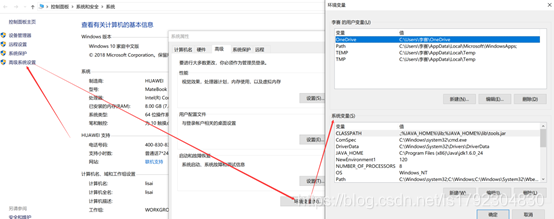
1)如上图所示,打开环境变量页面;
2)新建系统变量1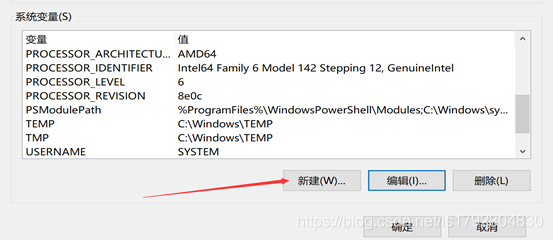
变量名设置:JAVA_HOME
变量值设置:C:\ProgramFiles (x86)\Java\jdk1.6.0_24
点击 确定
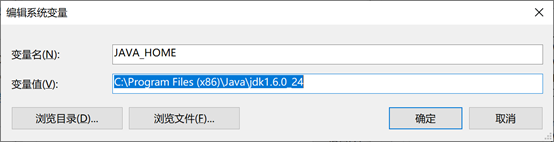
3)编辑Path变量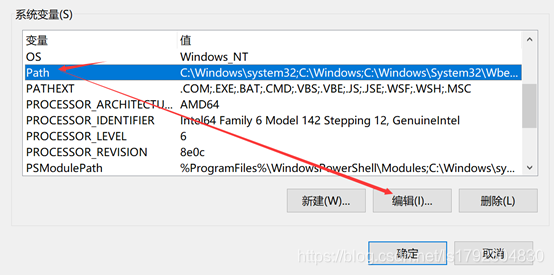
进入Path的编辑页面之后,新建两条变量值,分别是:
%JAVA_HOME%\bin
%JAVA_HOME%\jre\bin
点击 确定
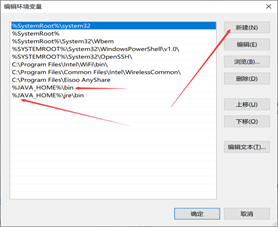
4)新建系统变量2
变量名设置:CLASSPATH
变量值设置:.;%JAVA_HOME%\lib;%JAVA_HOME%\lib\tools.jar(注意前面的点和分号)
点击 确定
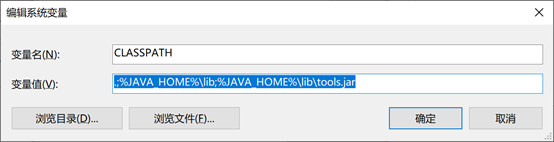
将剩余的页面点击确定,确保所有的设置都能有效。此时重新打开命令行,任意路径下输入:
java –version
javac
输出正常则配置成功!
备注:非默认路径安装的,配置环境变量时只需将变量值里面的路径替换成对应的路径。
来源:CSDN
作者:Canicer
链接:https://blog.csdn.net/ls1792304830/article/details/104796491